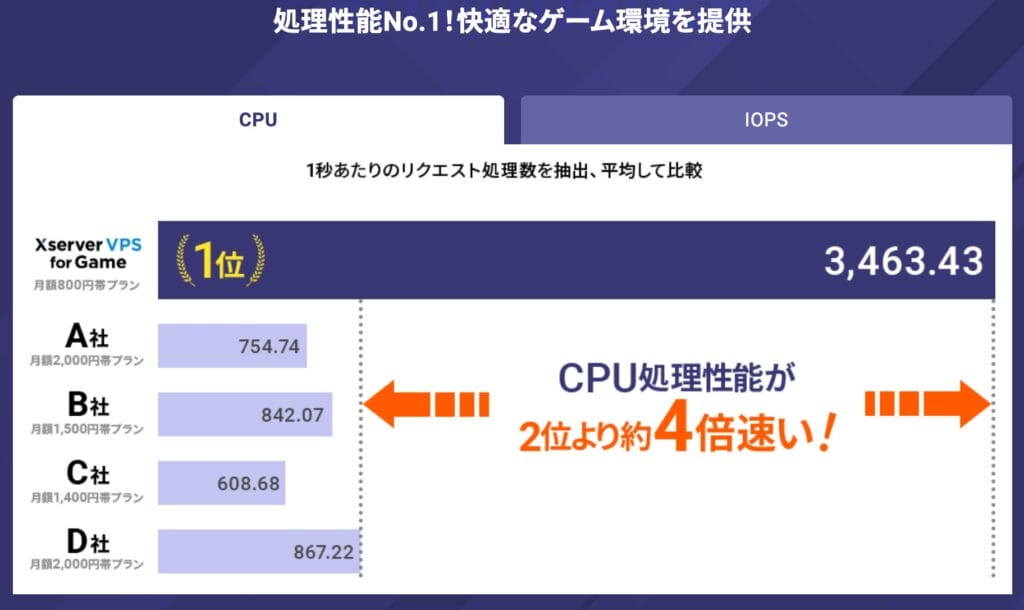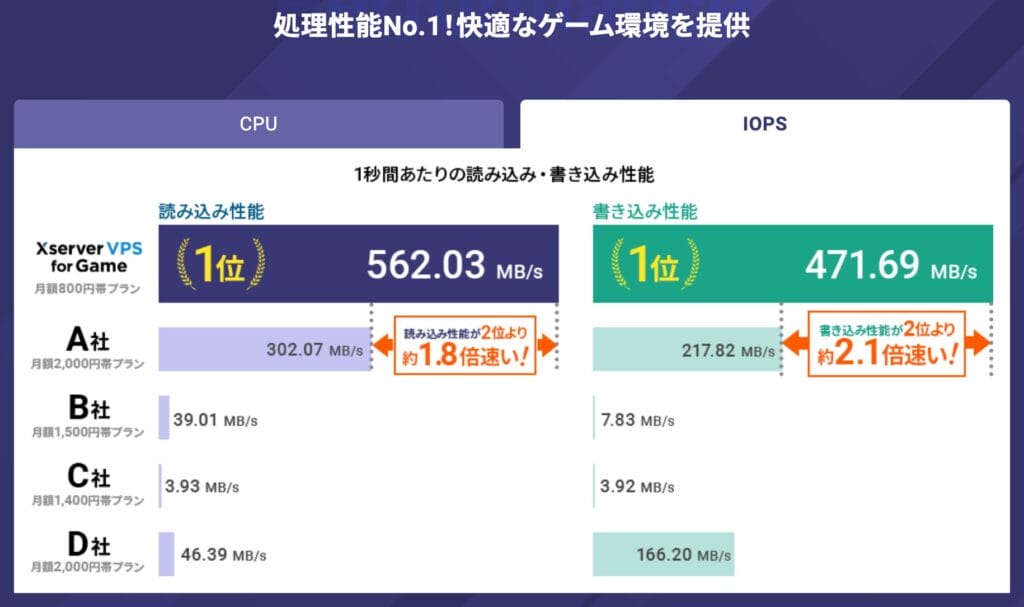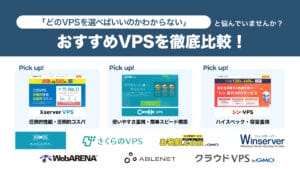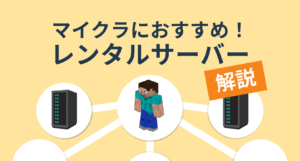「XServer VPS for Game」ではMinecraft(マインクラフト)を始め、人気ゲームのマルチサーバーを簡単に構築できます。
データ移行機能も備わっており、簡単な作業のみで、他社からワールドデータを移行することも可能です。
本記事では新規申込みやゲームサーバーの構築手順など、XServer VPS for Gameの使い方を解説します。
本記事では以下の内容を解説します!
- XServer VPS for Gameの使い方
- XServer VPS for Gameの特徴
- XServer VPS for Gameの料金プラン
- XServer VPS for GameとXServer GAMEsとの違い
\1月27日まで、最大30%キャッシュバック!/
XServer VPS for Gameの使い方
XServer VPS for Gameを利用する際に必要な以下を紹介します。
新規申込み
XServer VPS for Gameを利用する際には、以下の手順で新規申込みしましょう。
お客様情報入力ページが表示されるため、必要な項目を記入していきます。
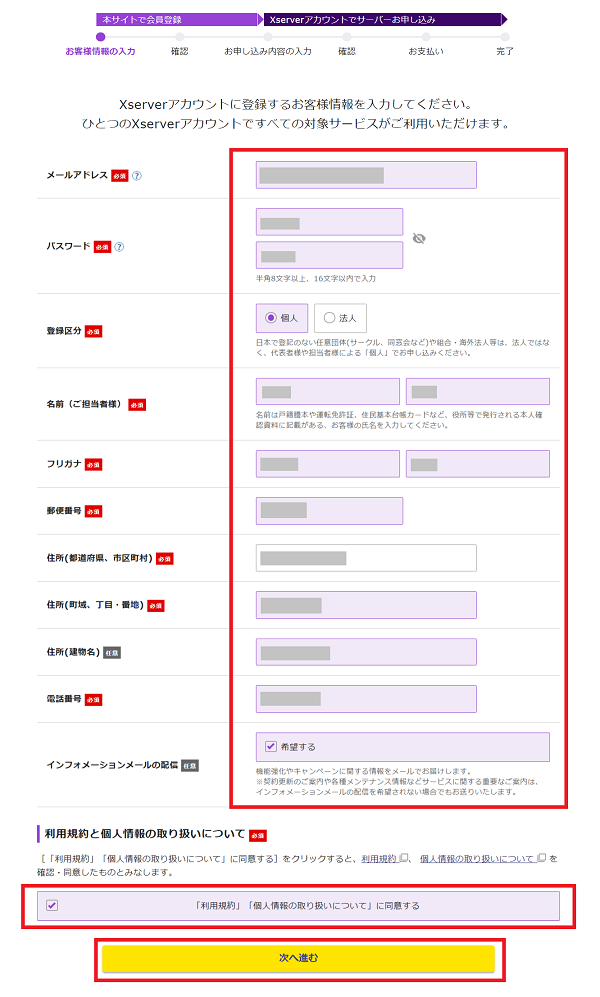
記入完了後は利用規約に同意し「次へ進む」をクリックしてください。
登録したメールアドレスにXServer VPS for Gameからメールが届くため、メール内にある確認コードを入力し「次へ進む」をクリックします。
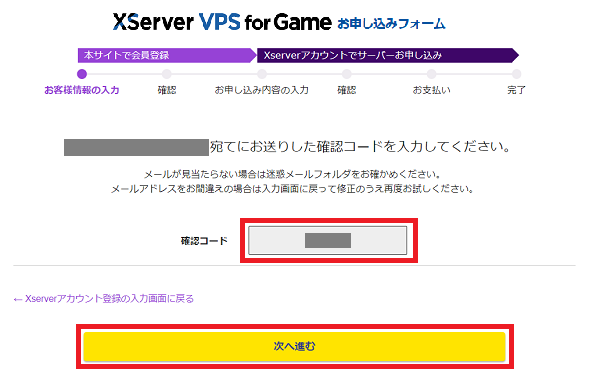
登録したアカウント登録情報に間違いがないか確認して「この内容で登録しサーバー申し込みへ進む」をクリックします。
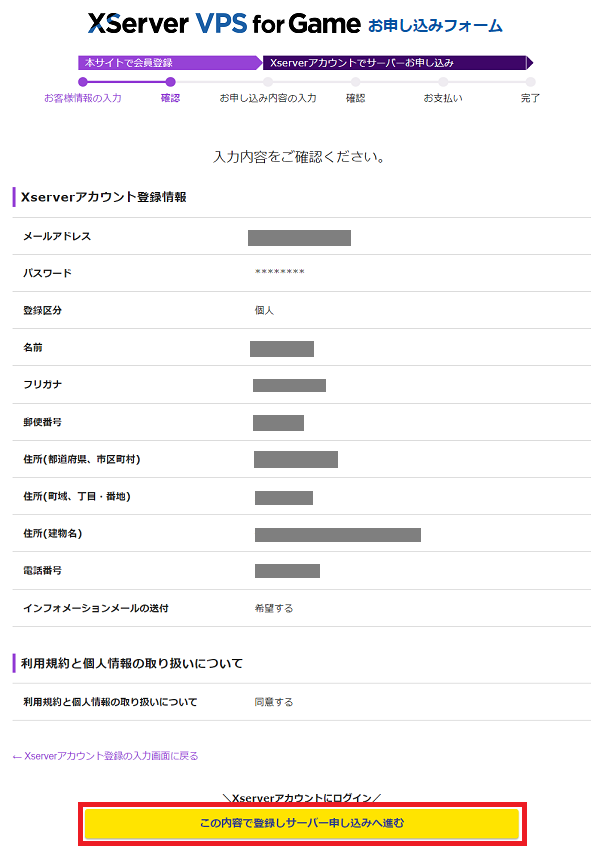
ゲームサーバーのお申し込み画面が表示されるため、プランやサーバーの契約期間など、必要事項を入力してください。
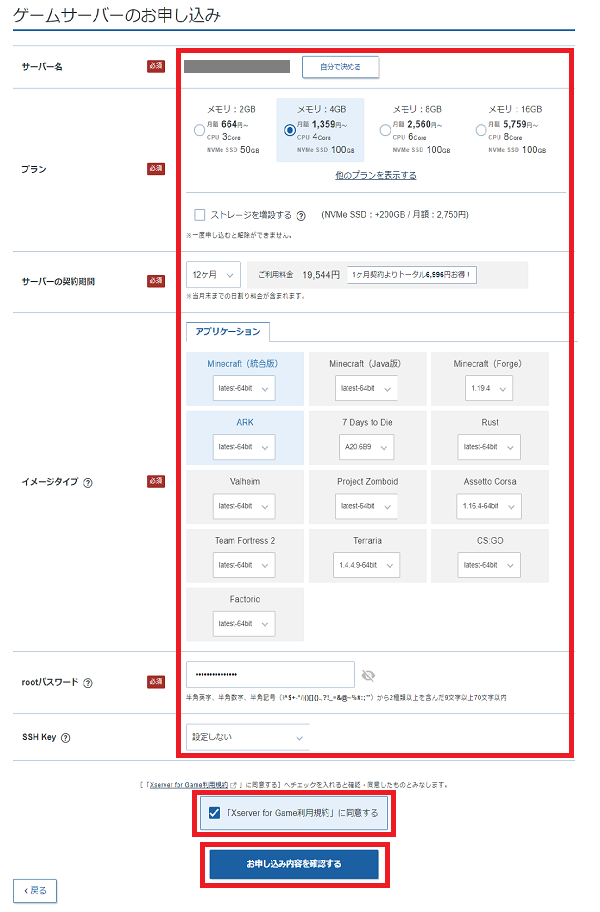
たとえばマイクラを遊ぶなら、「Minecraft」とあるアプリイメージのいずれかを選択。
入力完了後は、利用規約に同意し「お申し込み内容を確認する」をクリックします。
契約プランやゲームサーバーの情報が表示されるため、内容に誤りがないか確認します。
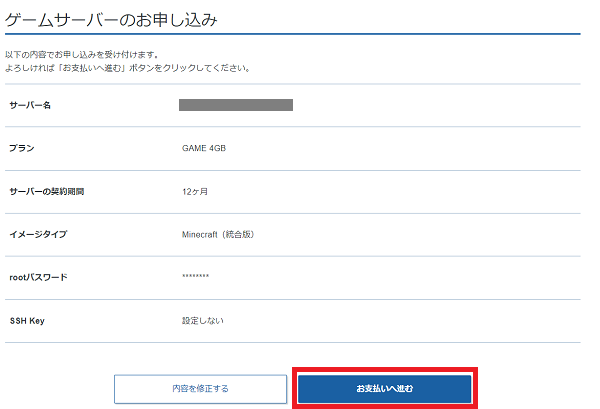
内容に誤りがなければ「お支払いへ進む」をクリックしてください。
お支払い方法を以下の2つから選択して「決済画面へ進む」をクリックします。今回はクレジットカード払いを選択します。
- クレジットカード
- 翌日後払い(コンビニ/銀行)
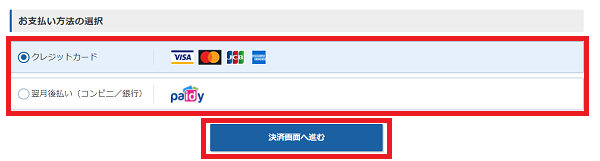
クレジットカード情報を入力し「確認画面へ進む」をクリックしてください。
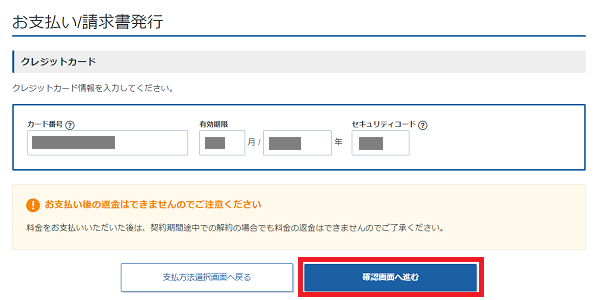
クレジットカード番号が表示されるため、誤りがなければ「支払いをする」をクリックします。
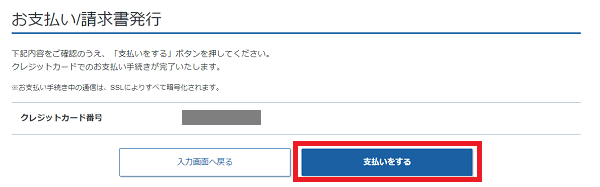
クレジットカードでのお支払いが完了すると、以下の画面が表示されます。
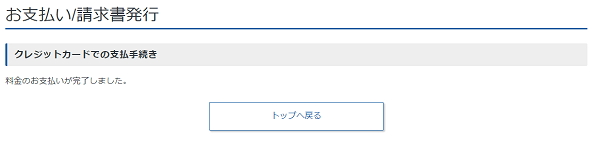
上記手順でXServer VPS for Gameの新規申込みは完了です。
ゲームサーバー構築(アプリ再インストール)
XServer VPS for Gameの申込み時に入れたアプリイメージとは異なるゲームタイトルを遊びたい場合、「アプリ再インストール」により再度ゲームサーバーを構築する必要があります。
アプリ再インストールによるゲームサーバー構築手順は以下のとおりです。
表示されているサーバーの右側にある「ゲームサーバー管理」をクリックしてください。
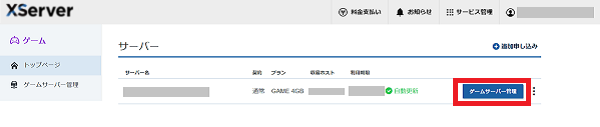
ゲームパネル内にある「アプリ再インストール」をクリックし、サーバーを構築したいゲームのイメージタイプを選択します。
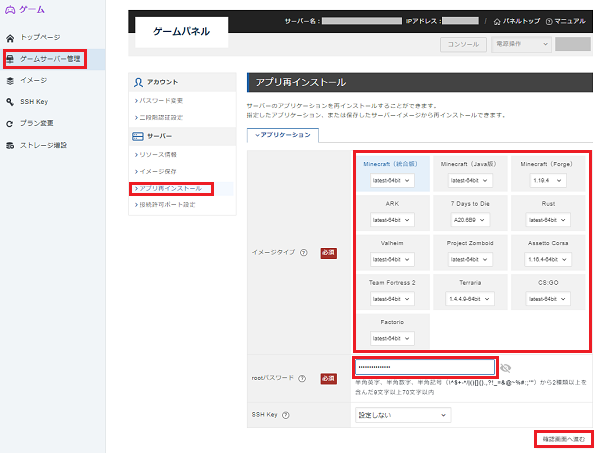
イメージタイプを選択後はrootパスワードを入力し「確認画面へ進む」をクリックしてください。
イメージタイプの確認画面が表示されるため、問題がなければ「再インストールする」をクリックします。
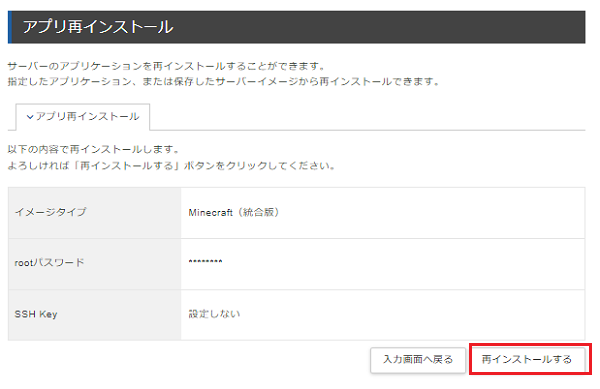
上記手順にてマルチサーバーの構築は完了です。
プラン変更
XServer VPS for Gameでプラン変更する場合は、以下の手順を実行しましょう。
ゲームパネルへログインし画面右上にある「電源操作」内にある「シャットダウン」をクリックします。
プラン変更するサーバーの右側にある「選択する」をクリックしてださい。
XServerアカウントへログインし、画面左側にある「プラン変更」をクリック。
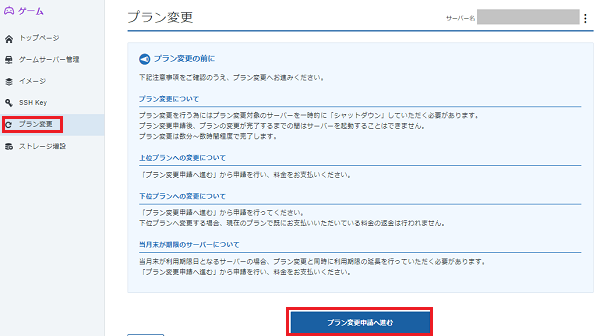
プラン変更に関する注意点を確認し、問題がなければ「プラン変更申請へ進む」をクリックしてください。
変更後のプランを選択し、「確認画面へ進む」と「変更申請する」をクリックします。
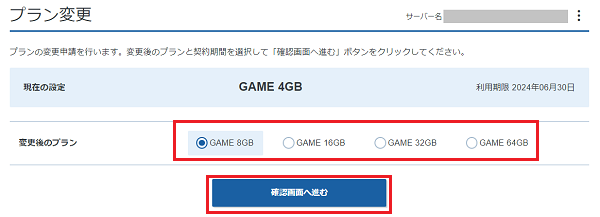
上記手順にてプラン変更は完了です。
プラン変更にする注意点
プラン変更に関する注意点として以下の3つがあります。
- 下位プランへの変更時は差額の返金なし
- プラン変更申請後から完了までの間は対象サーバーの機能が利用不可
- 2GBプランへの変更不可
上位プランから下位プランへの変更時、差額の返金はありません。さらに、2GBプランへのダウングレードのみ不可となっています。
いきなり上位プランに契約すると、サーバーがオーバースペックとなり、必要以上に費用がかかってしまいます。
まずは2〜8GBの下位プランに契約し、必要に応じて上位プランへアップグレードしましょう。
契約管理ページの確認
XServer VPS for Gameでは契約管理ページから、サーバーの各種設定などを管理・確認できます。
- サーバー一覧
- XServerのアカウント情報
- ゲームパネル
サーバー一覧
XServerアカウントにログイン後、トップページには以下の画像のように契約しているサーバーの一覧が表示されます。

各サーバーの設定内容は、サーバー名の右側にある「ゲームサーバー管理」より変更可能です。
XServerのアカウント情報
画面右上にアカウントのアイコンをクリックすると以下の画像のように、XServerに登録したアカウント情報を確認・変更できます。
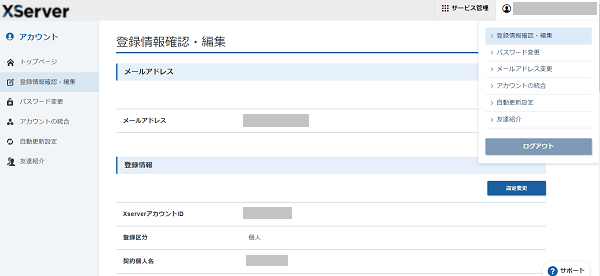
パスワードやメールアドレスの変更なども、上記の画面より変更可能です。
ゲームパネル
ゲームパネルへログイン後は以下の画面が表示されます。
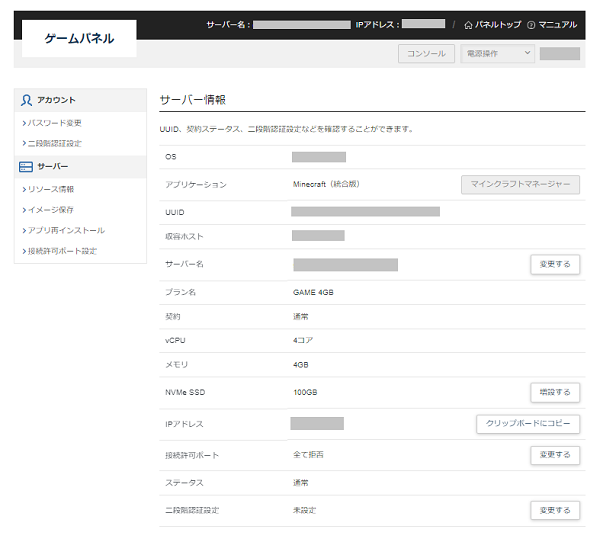
ゲームパネルでは起動やシャットダウンなど、サーバーの各種設定が可能です。上記画面より、必要に応じてサーバーの設定などを変更しましょう。
- コンソール
- 電源操作
- パスワード変更
- 二段階認証設定
- サーバーのデータ保存
XServer VPS for Gameの特徴
XServer VPS for Gameの特徴として以下の3つが挙げられます。
- 高性能サーバーを利用可能
- マルチサーバーの構築が簡単
- 他社サーバーからのデータ移行可能
関連記事 Xserver for Game 評判
高性能サーバーを利用可能
XServer VPS for Gameでは高性能サーバーを利用可能です。
CPUの処理性能は以下のように、他社と比較して圧倒的なスペックを誇っており、快適なゲーム環境を構築できます。
高性能なサーバーを利用することで、マルチプレイ人数が増えても安定した環境でゲームをプレイできます。
「大人数でプレイしたい!」「快適な環境でゲームしたい!」という人におすすめのVPSです。
\1月27日まで、最大30%キャッシュバック!/
マルチサーバーの構築が簡単
XServer VPS for Gameでは簡単にマルチサーバーを構築できます。
あらかじめゲームのテンプレートが用意されており、好きなゲームを選んで申し込むだけで、自動でサーバーが構築されます。
Palworld(パルワールド)やMinecraft(マインクラフト)など含め、全26種類の人気ゲームのテンプレートが複数用意されている点もXServer VPS for Gameの強みです。
- ARK: Survival Evolved
- Soulmask
- 7 Days to Die
- FiveM(GTA V)
- Don’t Starve Together
また、Minecraftなどでは、MODサーバーのテンプレートも用意されています。そのため、専門的な知識がなくてもMODサーバーを簡単に構築できます。
関連記事 パルワールドにおすすめなレンタルサーバー(VPS)
他社サーバーからのデータ移行可能
XServer VPS for Gameでは、他社サーバーからの「簡単移行機能」があります。
いくつかの情報を入力するだけで複雑な移転作業が不要となり、ワールドデータを引き継げます。
他社から高性能なサーバーに変更したい人は、XServer VPS for Gameの簡単移行機能を活用しましょう。
ただし、簡単移行機能はすべてのゲームに対応していません。
一部のゲームのみ簡単移行機能が対応しているため、事前に確認しておきましょう。
- Minecraft(マインクラフト)
- ARK
- Palworld(パルワールド)
XServer VPS for Gameの料金プラン
XServer VPS for Gameの料金プランは以下のとおりです。
| 2GBプラン | 4GBプラン | 8GBプラン | 16GBプラン | 32GBプラン | 64GBプラン | |
|---|---|---|---|---|---|---|
| 月額料金 | 830円 | 1,700円 | 3,201円 | 7,200円 | 18,500円 | 38,000円 |
| メモリ | 2GB | 4GB | 8GB | 16GB | 32GB | 64GB |
| CPU | 3コア | 4コア | 6コア | 8コア | 12コア | 24コア |
| ディスク容量 | 50GB | 100GB | 100GB | 100GB | 100GB | 100GB |
| 初期費用 | 無料 | 無料 | 無料 | 無料 | 無料 | 無料 |
\1月27日まで、最大30%キャッシュバック!/
XServer VPS for GameとXServer GAMEsとの違い
XServer VPS for Gameのほか、同社のゲームサーバーサービスに「XServer GAMEs」があります。
XServer VPS for GameとXServer GAMEsとの違いは以下のとおり。
| XServer VPS for Game | XServer GAMEs | |
|---|---|---|
| はじめやすさ | 中級者以上向け | はじめやすい 初心者向け |
| カスタマイズ性 | 高い | 低い |
| SSH接続 | SSH接続可能 | SSH接続不可 |
| サーバー自動構築 | サーバー自動構築対応 | サーバー自動構築対応 |
| プラン変更 | プラン変更可能 | プラン変更可能 |
| 最短契約期間 | 1ヶ月 | 3日 |
XServer GAMEsはゲームサーバー初心者向けのサービスです。サーバーの詳細な設定はできませんが、簡単にサーバーを構築できるため、すぐにマルチプレイを始められます。
また、最短契約期間は3日間と、短期的にサーバーを利用したい人にもおすすめです。
一方で、XServer VPS for Gameはroot権限が付与されるため、サーバーの設定を詳細に変更できます。コンソール画面から自分好みのサーバーを構築しゲームをプレイすることも可能であり、経験者にもおすすめのカスタマイズ向けサーバーです。